Recensione HP Omen Transcend 14: quasi perfetto!

Cerchi un nuovo laptop da gioco portatile? Dai un

Facebook Messenger continua a svolgere un ruolo importante nella formazione dei social media di Facebook. La società ha recentemente aggiunto un componente aggiuntivo Storie nell'app Messenger. Sebbene Messenger sia ricco di funzionalità, a volte si sente gonfio. Gli utenti potrebbero trovarsi di fronte a Facebook Messenger che non invia messaggi o non si apre affatto . Ecco come risolvere il problema.

Diversi fattori possono causare problemi di invio di messaggi di Facebook Messenger. Può essere difficile individuare un problema specifico. Discuteremo ogni possibile scenario e risolveremo i problemi di Facebook Messenger che non inviano messaggi di errore.
1. Abilita/Disabilita la modalità aereo
Iniziamo con i metodi di base per la risoluzione dei problemi relativi alla rete. Puoi abbassare la barra delle notifiche e abilitare la modalità aereo. Disattivalo dopo un paio di minuti.
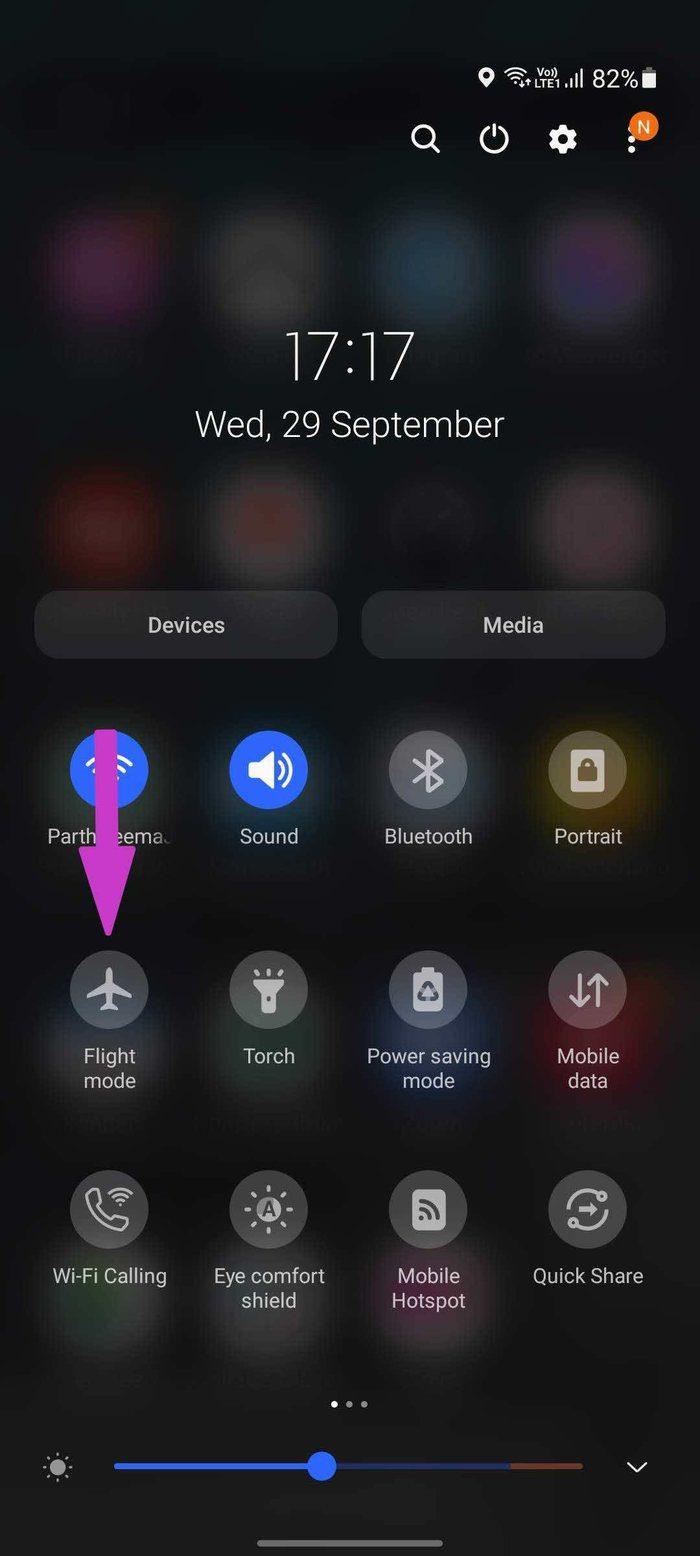
Mentre ci sei, assicurati di attivare i dati mobili dall'interruttore di notifica o dal menu Impostazioni.
2. Disabilita la modalità risparmio dati da Messenger
No, non stiamo parlando della modalità di risparmio dati Android predefinita . Facebook Messenger offre una modalità di risparmio dati integrata. Se stai utilizzando Messenger con la modalità Risparmio dati attivata, è ora di disabilitarla. Ecco come.
Passaggio 1: apri Messenger sul telefono e vai su Impostazioni.
Passaggio 2: seleziona Risparmio dati da Preferenze.
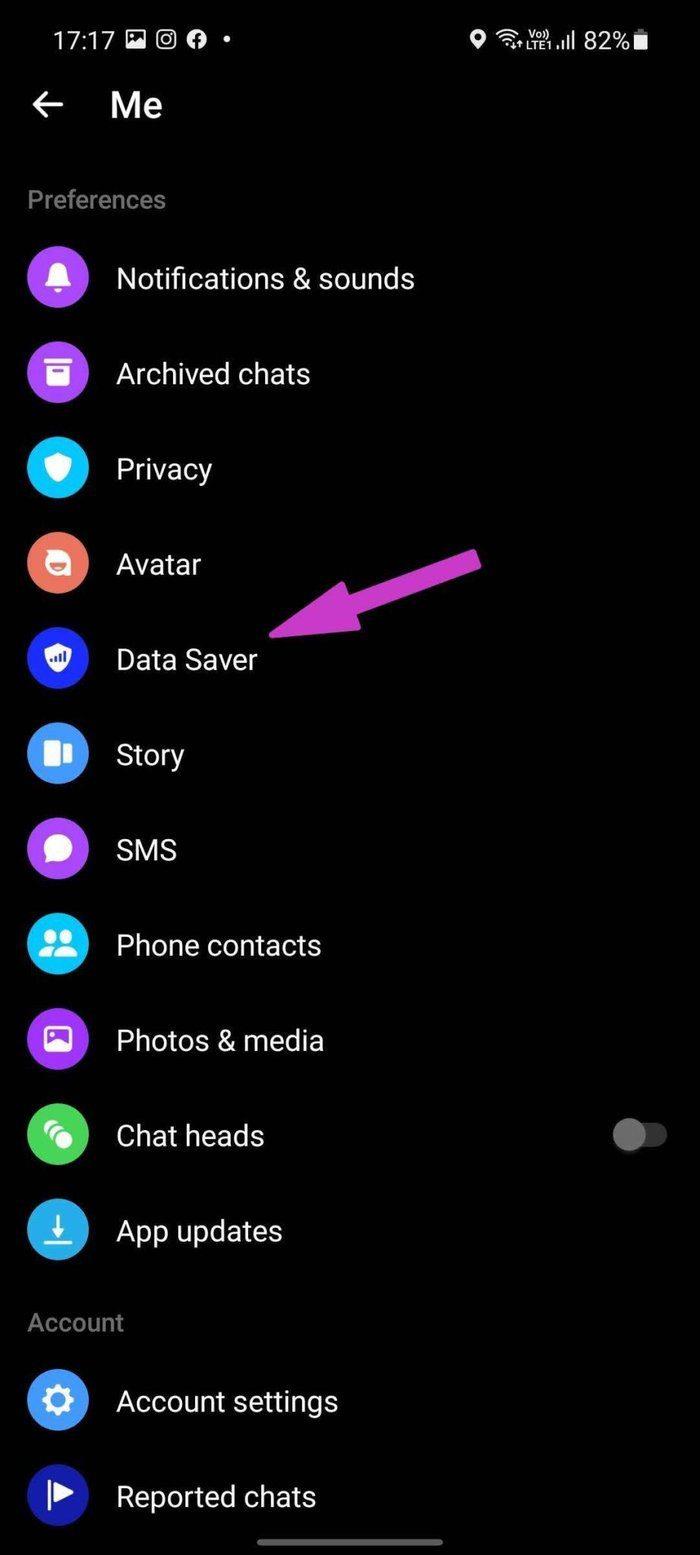
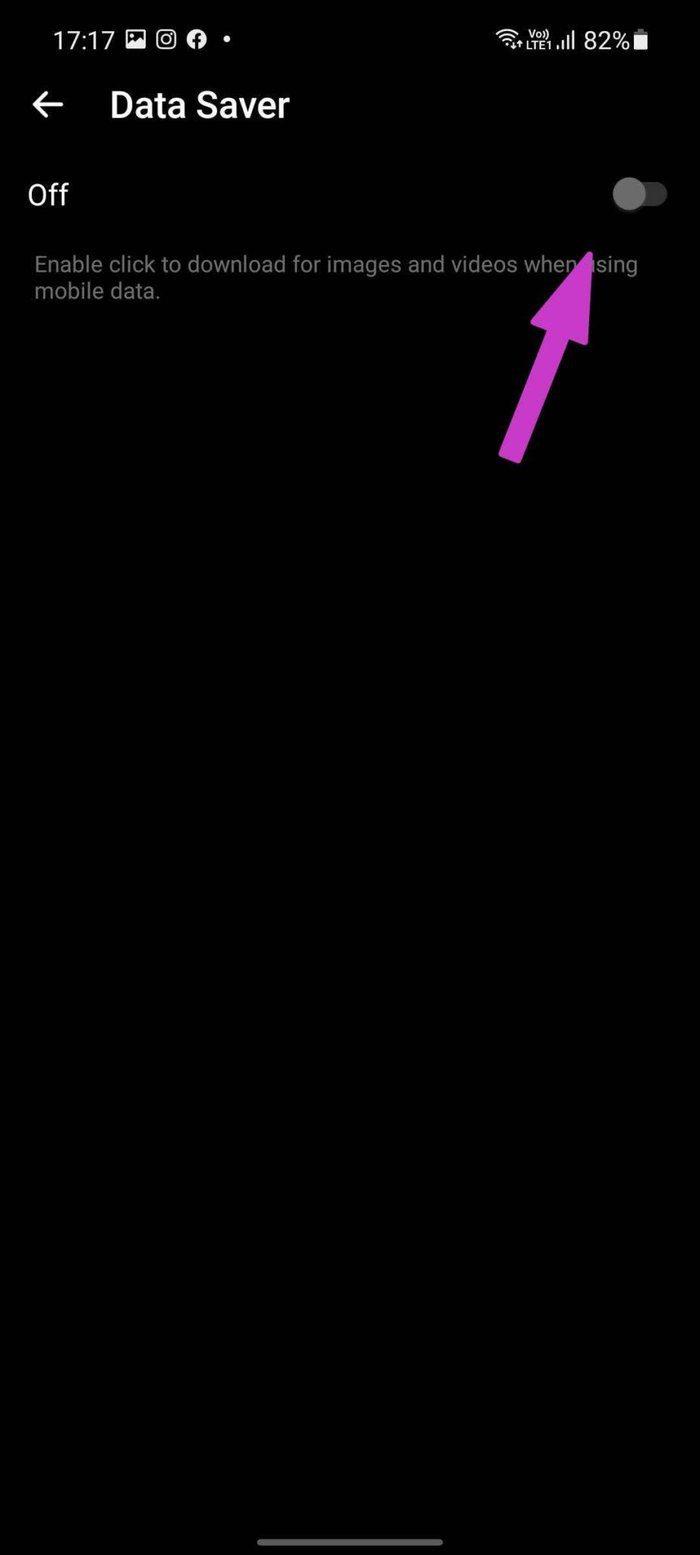
Passaggio 3: disattivare la modalità Risparmio dati dalla schermata seguente.
3. Controlla i server Messenger
Se i server di Facebook Messenger funzionano, vedrai l'errore di Messenger che non invia messaggi.
Puoi confermare il problema visitando Downdetector e cercando Messenger. Se noti forti picchi di indignazione segnalati da altri utenti, allora è il problema da parte di Facebook.
Facebook di solito è veloce nel risolvere i problemi critici. Dagli un po' di tempo e prova a inviare di nuovo i messaggi.
4. Abilita l'utilizzo dei dati in background
Stai cercando di inviare file o file multimediali di grandi dimensioni su una rete mobile su Messenger? È necessario abilitare l'utilizzo dei dati in background per Messenger, altrimenti il sistema operativo potrebbe interrompere/mettere in pausa l'app in background.
Passaggio 1: tocca a lungo l'icona di Messenger e apri il menu delle informazioni sull'app.
Passaggio 2: seleziona Dati mobili dal menu Utilizzo.
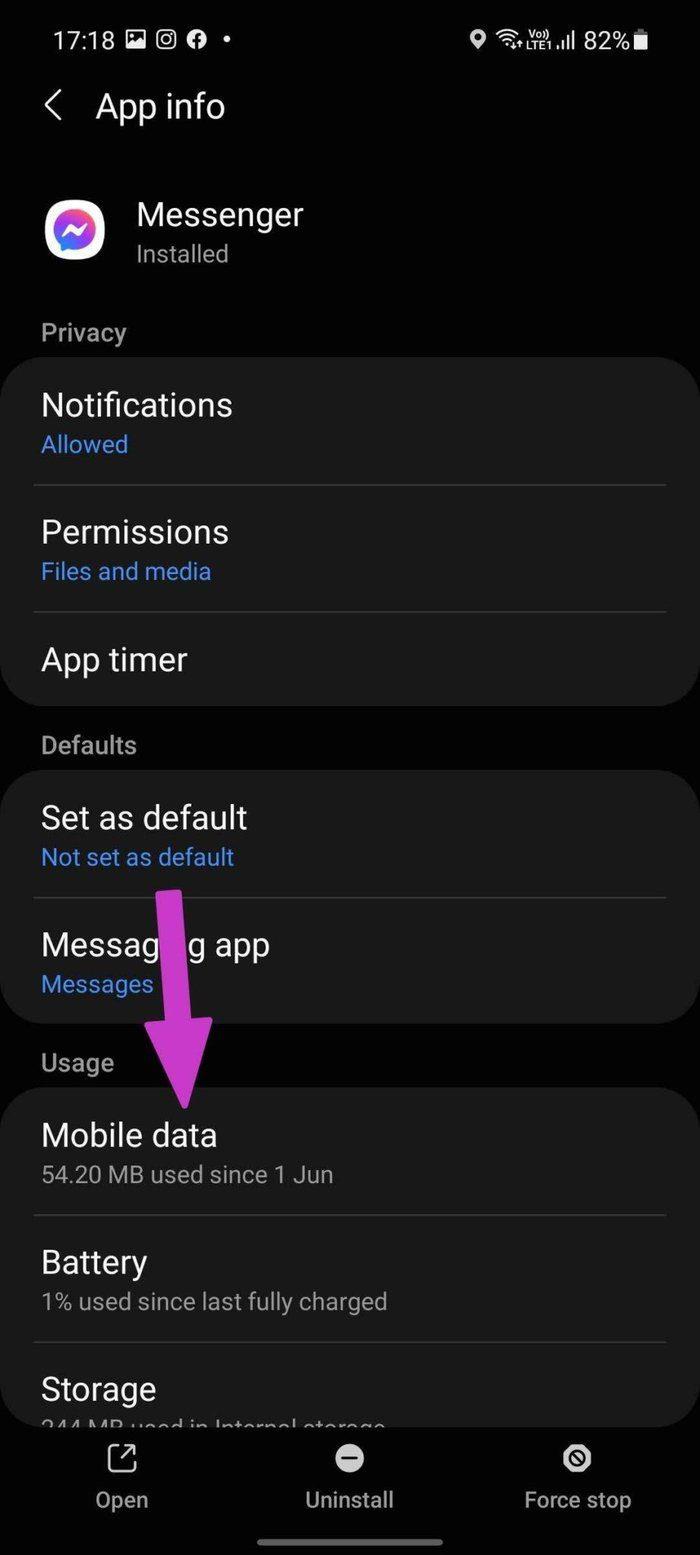
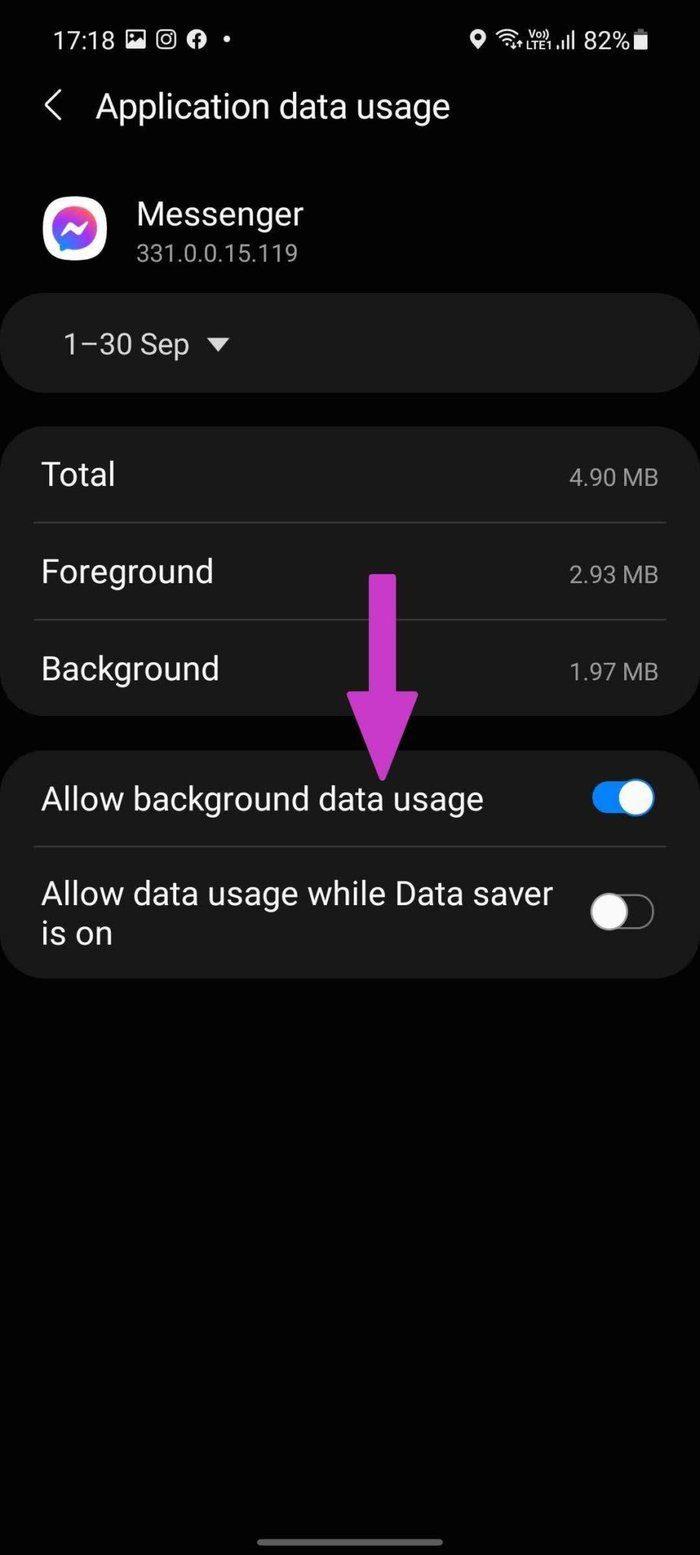
Passaggio 3: attiva l'opzione Consenti utilizzo dati in background.
5. Consenti l'utilizzo dei dati mentre il salvataggio dei dati è attivo
Questo vale per coloro che utilizzano telefoni Android con la modalità Risparmio dati abilitata. Se desideri che Messenger funzioni correttamente in modalità Risparmio dati, devi concedergli un accesso illimitato. Ecco come.
Passaggio 1: vai al menu delle informazioni dell'app Messenger.
Passaggio 2: seleziona Dati mobili e abilita Consenti utilizzo dati mentre Risparmio dati è attivato.
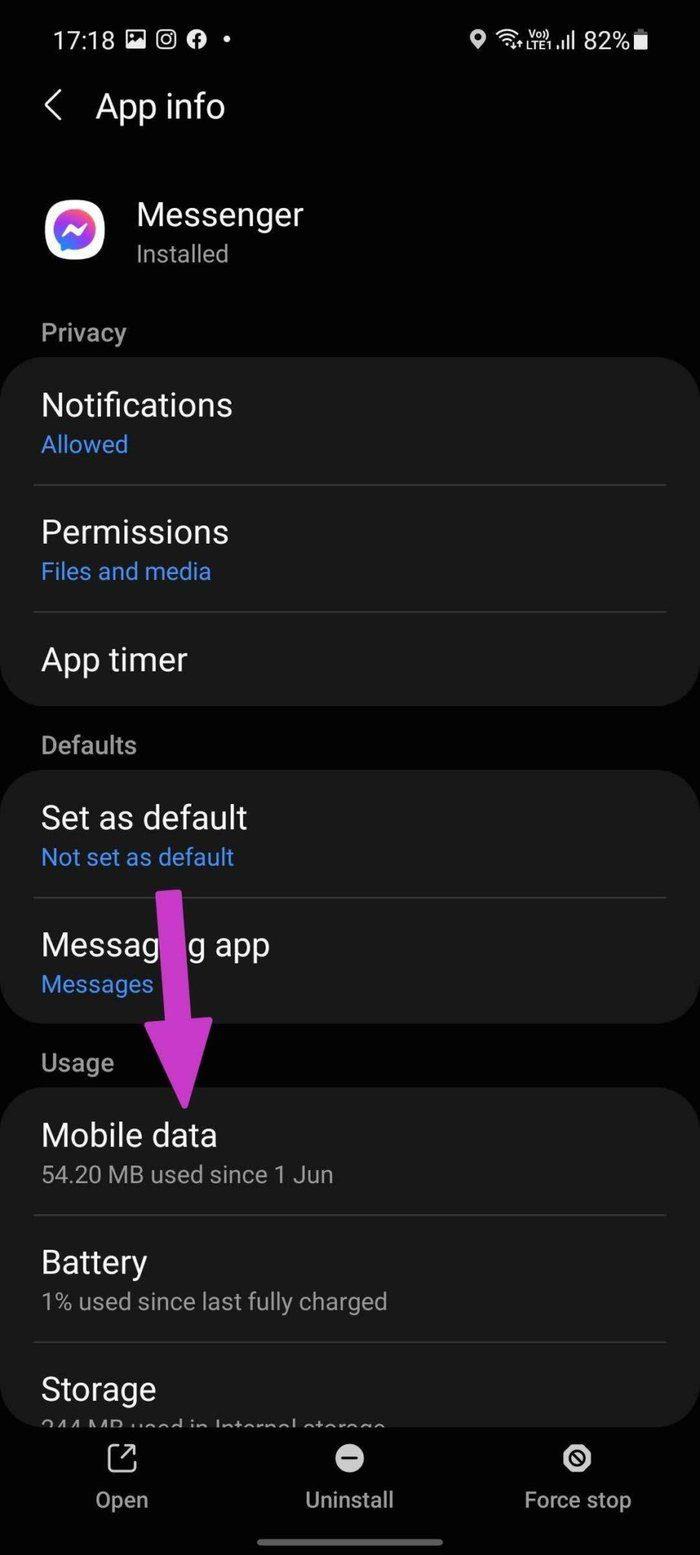
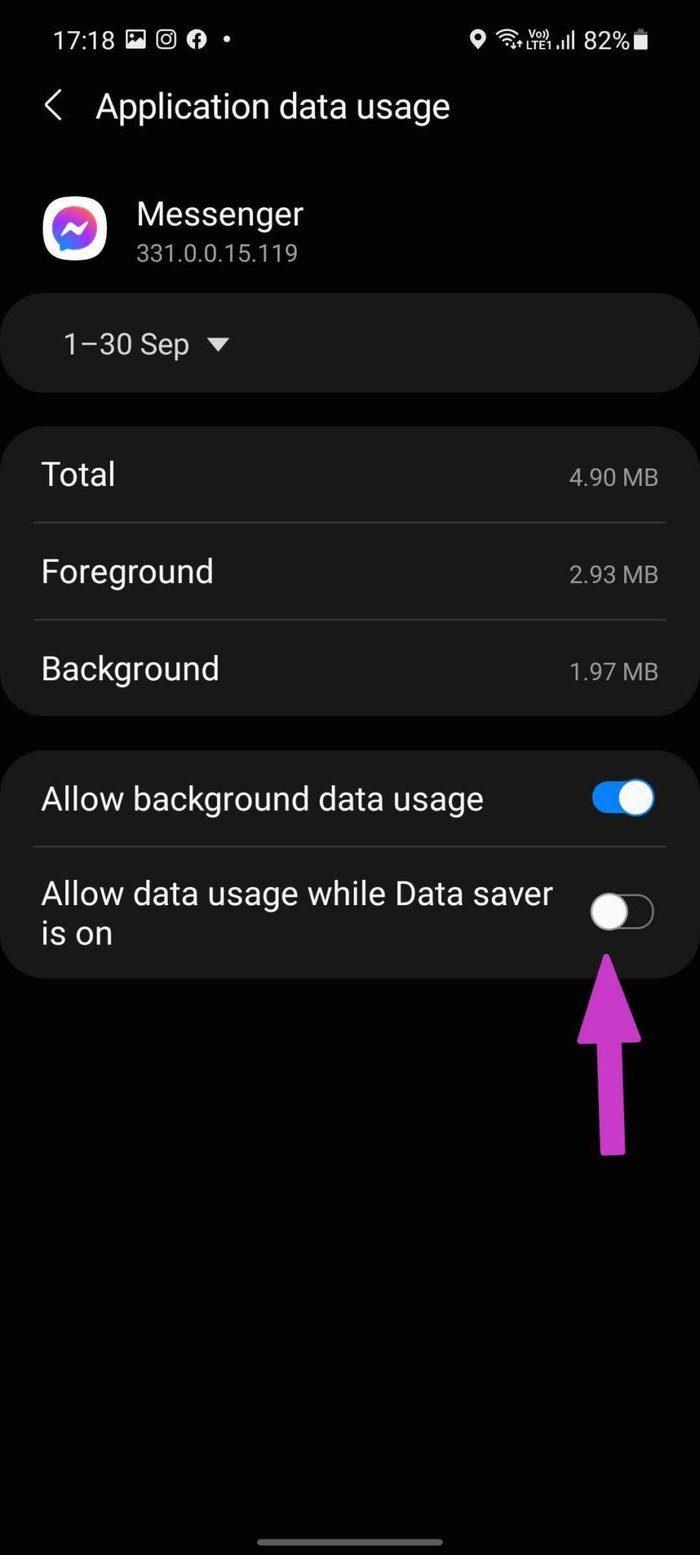
6. Forza l'arresto di Messenger
L'app Messenger si comporta in modo anomalo sul tuo telefono Android? Devi forzare l'arresto dell'app e aprirla di nuovo.
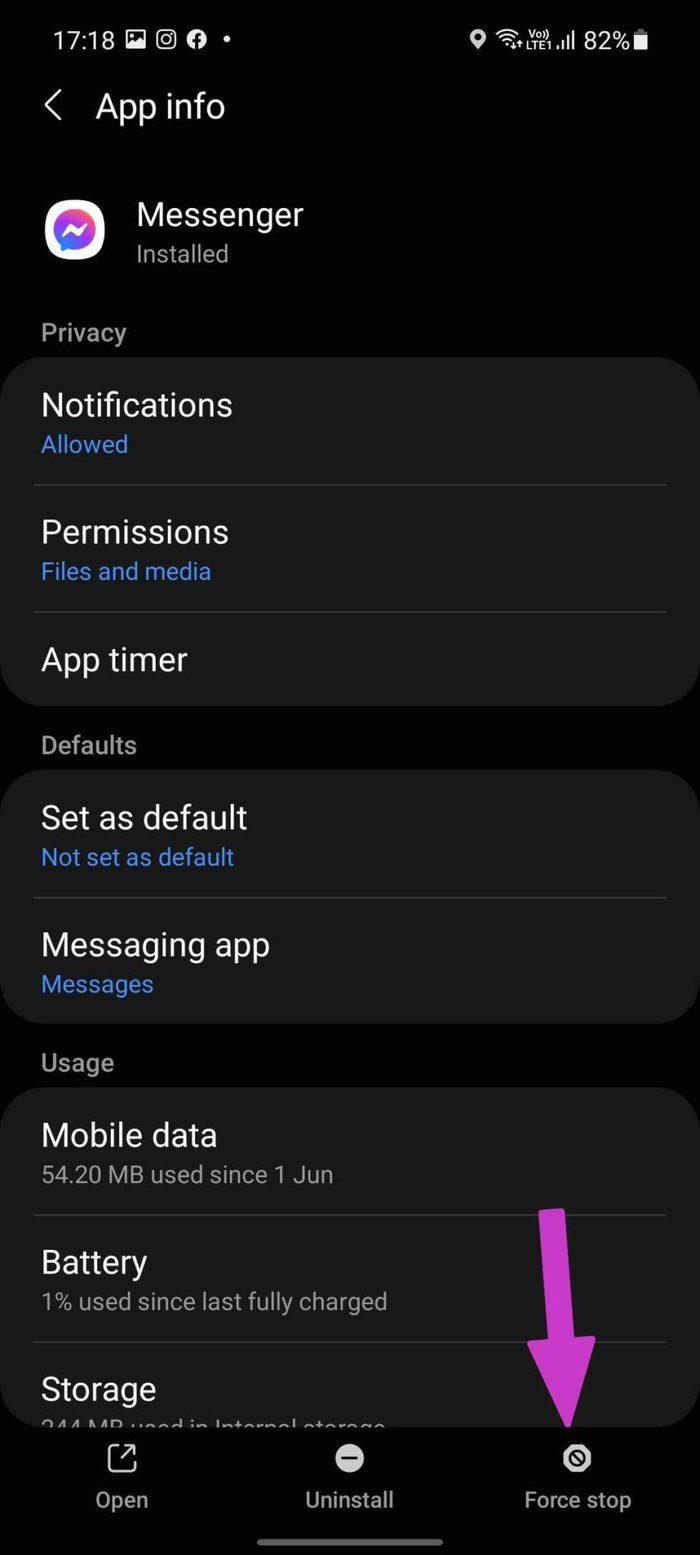
Premi a lungo sull'icona di Messenger e apri il menu Informazioni app. Seleziona Forza arresto in basso e riavvia nuovamente l'app.
7. Ripristina le impostazioni di rete
Se il tuo telefono ha problemi di rete, Facebook Messenger non invierà messaggi. Puoi ripristinare le impostazioni di rete sul tuo telefono e tentare di nuovo la fortuna.
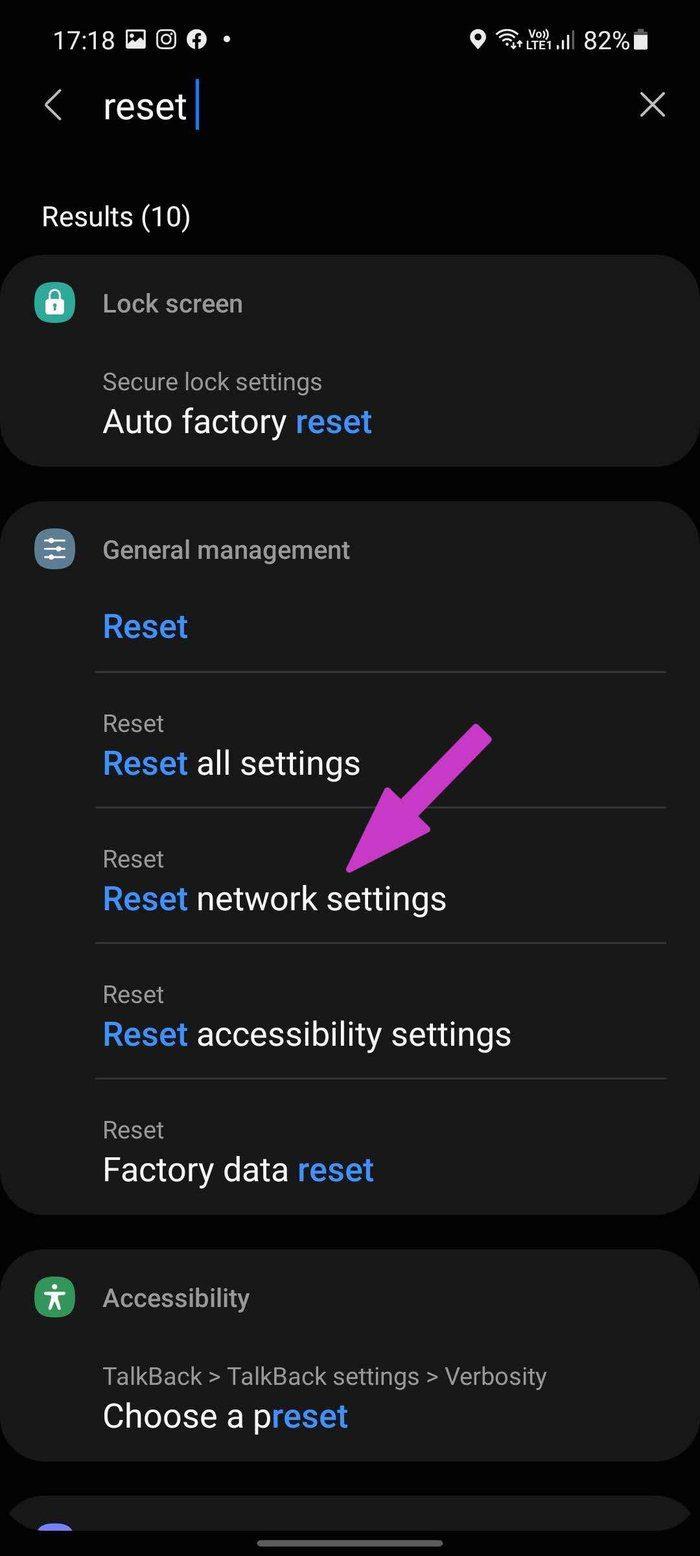
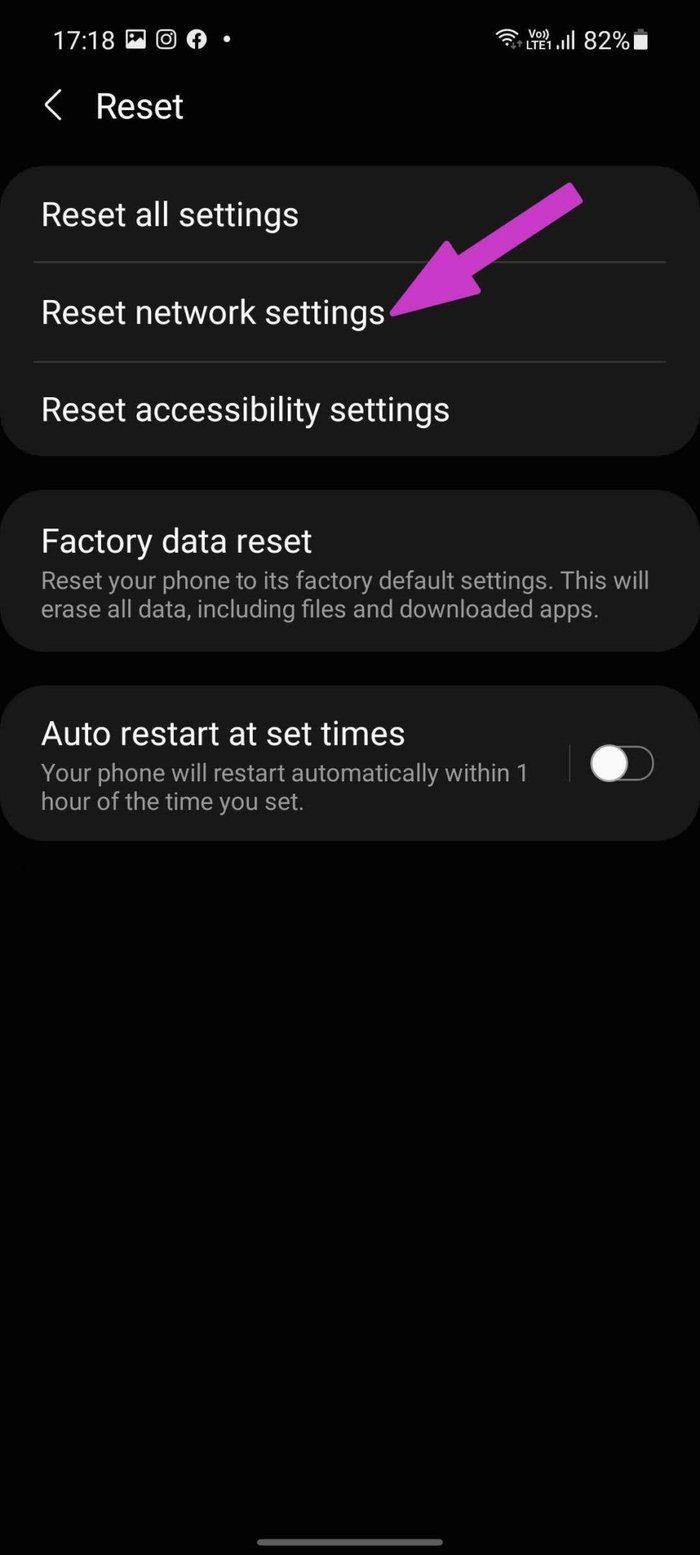
Apri l'app Impostazioni sul telefono e cerca Ripristina impostazioni di rete. Selezionalo dai risultati della ricerca e ripristina le impostazioni di rete sul tuo telefono.
8. Un'altra persona ti ha abbandonato
La persona, d'altra parte, ti ha tolto l'amicizia su Facebook? Puoi controllare lo stato attuale della tua amicizia dall'app Facebook o dal web. Se questo è il caso, allora ci sono due scenari qui. Puoi comunque inviare un messaggio se l'altra persona consente a chiunque di inviargli un messaggio su Messenger.
Con le opzioni sulla privacy di Facebook, gli utenti possono disabilitare l'opzione Messaggio diretto per coloro che non sono nella loro lista di amici. Non sarai in grado di inviare messaggi ora.
9. Un'altra persona ti ha bloccato
Questo è semplice. Se l'altra persona ti blocca su Facebook, non puoi inviargli messaggi sulla piattaforma.
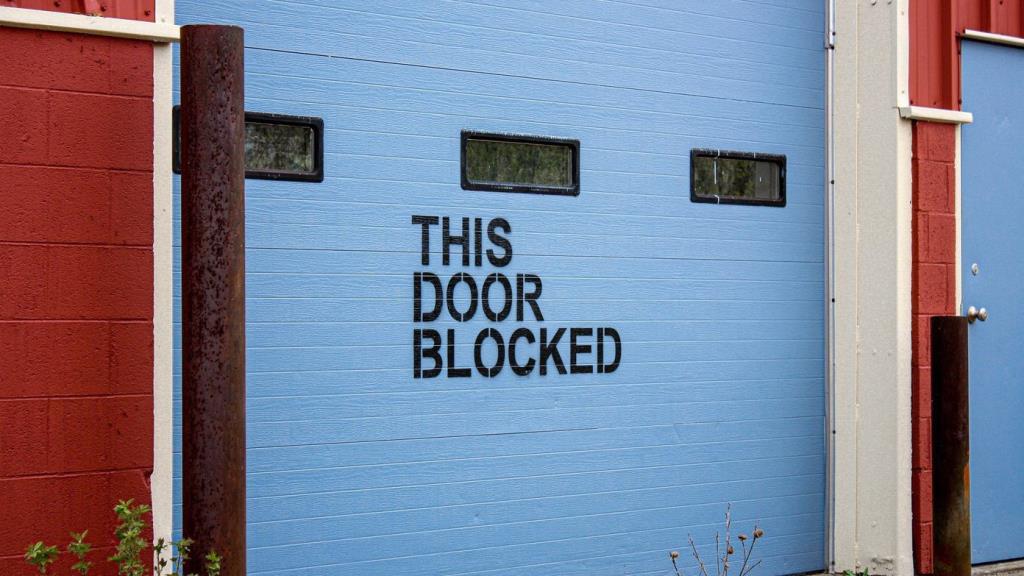
10. Prova Facebook Messenger Lite
Come accennato in precedenza, Facebook ha riempito l'app Messenger con troppe funzioni e caratteristiche. Funziona bene su telefoni di fascia alta, ma con CPU basse, potresti incontrare occasionali singhiozzi.
Facebook è a conoscenza della situazione. Ecco perché l'azienda ha rilasciato l'app Messenger Lite su Android. Puoi usarlo e goderti tutte le funzionalità che ottieni con l'app Messenger. Come suggerisce il nome, l'app Messenger Lite occupa solo pochi MB di spazio di archiviazione sul telefono.
Ricomincia a usare Messenger
Messenger che non invia messaggi potrebbe costringerti a provare alternative. Prima di procedere con WhatsApp, Telegram o Signal , utilizza i metodi sopra e risolvi il problema di Messenger che non invia messaggi in movimento.
Cerchi un nuovo laptop da gioco portatile? Dai un
Scopri i limiti delle videochiamate su WhatsApp, Skype, Facebook Messenger, Zoom e altre app. Scegli l
Se il tuo Chromebook non riconosce i tuoi dispositivi USB, segui questi passaggi per risolvere il problema. Controlla il formato, l
Scopri come cambiare la lingua su Spotify per Android e desktop in modo semplice e veloce.
Gestisci i post suggeriti su Facebook per una migliore esperienza. Scopri come nascondere o posticipare i post "Consigliati per te".
Scopri come rendere trasparente lo sfondo in Paint e Paint 3D con i nostri metodi semplici e pratici. Ottimizza le tue immagini con facilità.
Se hai molti duplicati in Google Foto, scopri i modi più efficaci per eliminarli e ottimizzare il tuo spazio.
Continua a leggere per sapere come svegliare qualcuno al telefono su Android e iOS, indipendentemente dalla modalità in cui è attivo il dispositivo.
Scopri come risolvere il problema dello schermo nero di Amazon Fire TV Stick seguendo i passaggi di risoluzione dei problemi nella guida.
Scopri cosa fare se il tuo Galaxy S22 non si accende. Trova soluzioni efficaci e consigli utili per risolvere il problema.







